Page 1
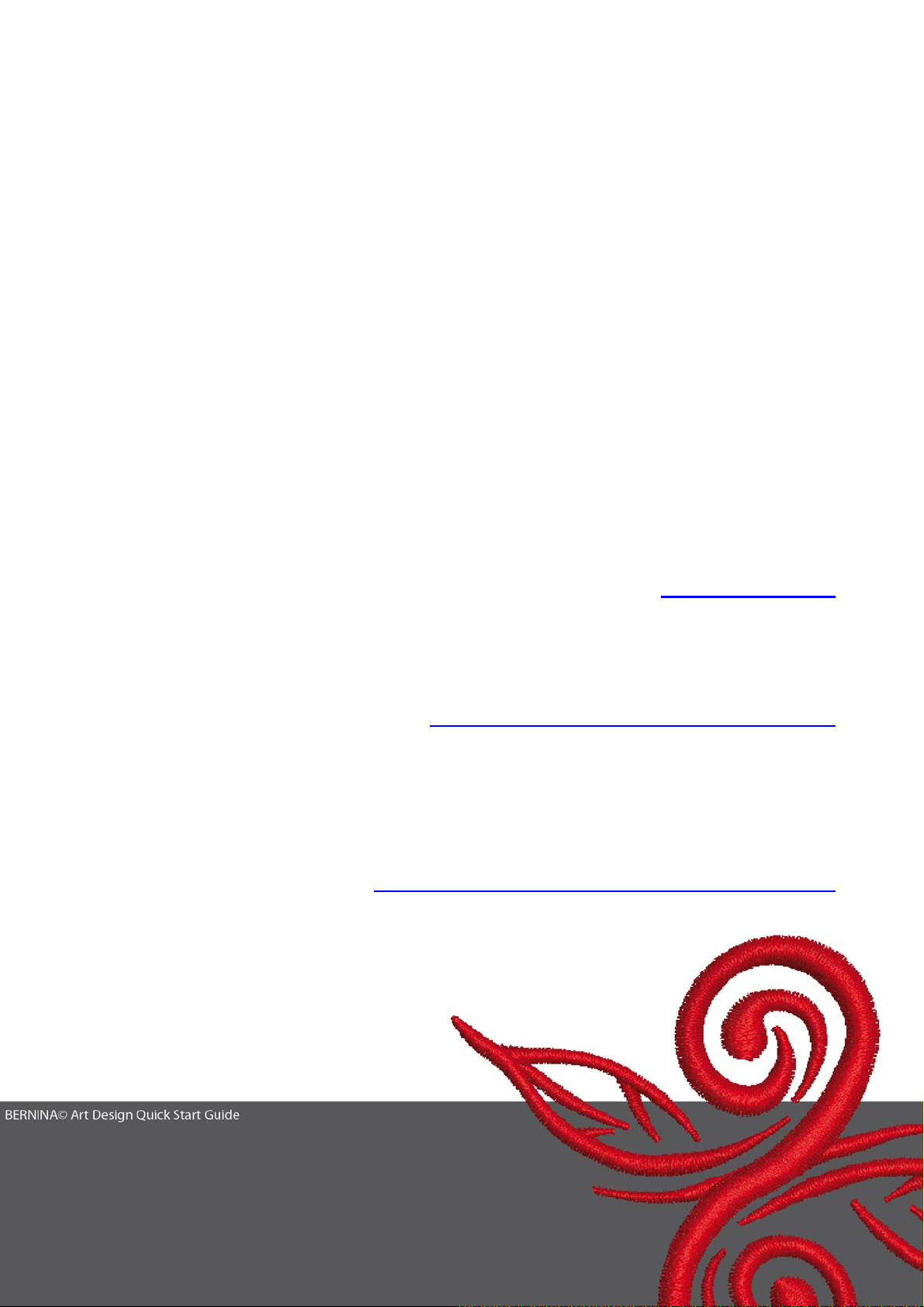
BERNINA Art Design
Краткое руководство
Руководство пользователя на русском языке
для ПО Art Design версия 1:
Чтобы заменить встроенную английскую инструкцию ПО BERNINA Art Design
руководством пользователя на русском языке, поступите следующим образом:
Онлайновое Руководство пользователя на русском языке появится под «Help > Onscreen – Manual»
после проведения следующих операций на Вашем ПК:
1: Вам нужен файл:
«UserManual.pdf «
Этот файл находится на инсталляционном диске Art Design V1 „Embroidery Software Installation CD.
032 889 71 00
D:\UserManual\Russian\UserManual.pdf
Копируйте файл „UserManual.pdf“
2: Сохранение файла в проводнике Windows:
Закройте ПО BERNINA Art Design V1 Software.
Копируйте файл „UserManual.pdf“ в каталог
C:\Programme\BERNINA\Art Design\BIN
В этой папке уже находится файл под именем „UserManual.pdf“. На вопрос «Хотите ли Вы заменить
существующий файл новым файлом» ответьте нажатием на «ДА».
Подождите до конца процесса копирования.
Закройте окно Windows.
3: Запускайте ПО BERNINA Art Desiogn V1 заново.
Теперь появится Руководство пользователя на русском языке под «Help > Onscreen- Manual
1
Page 2
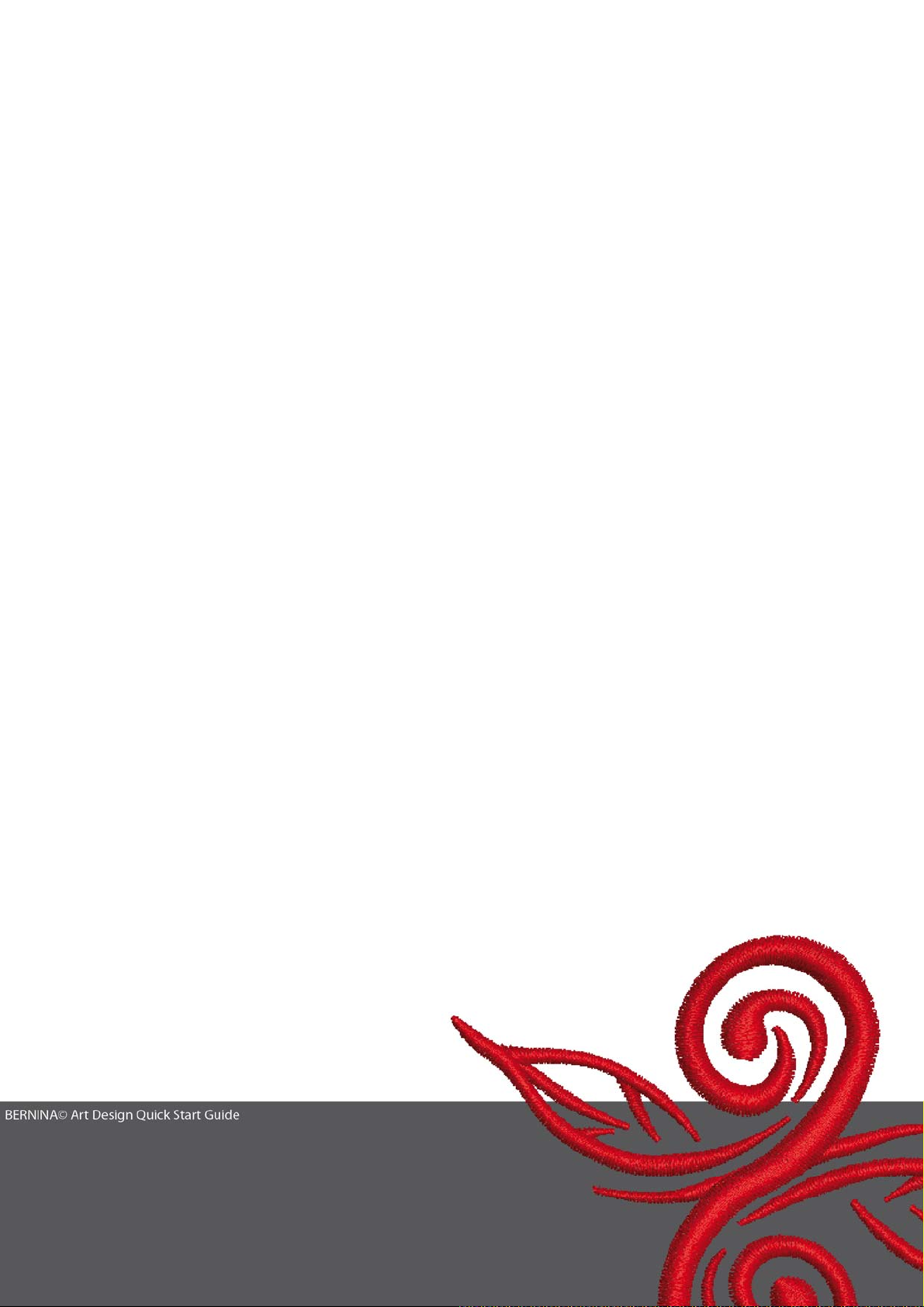
2
Page 3
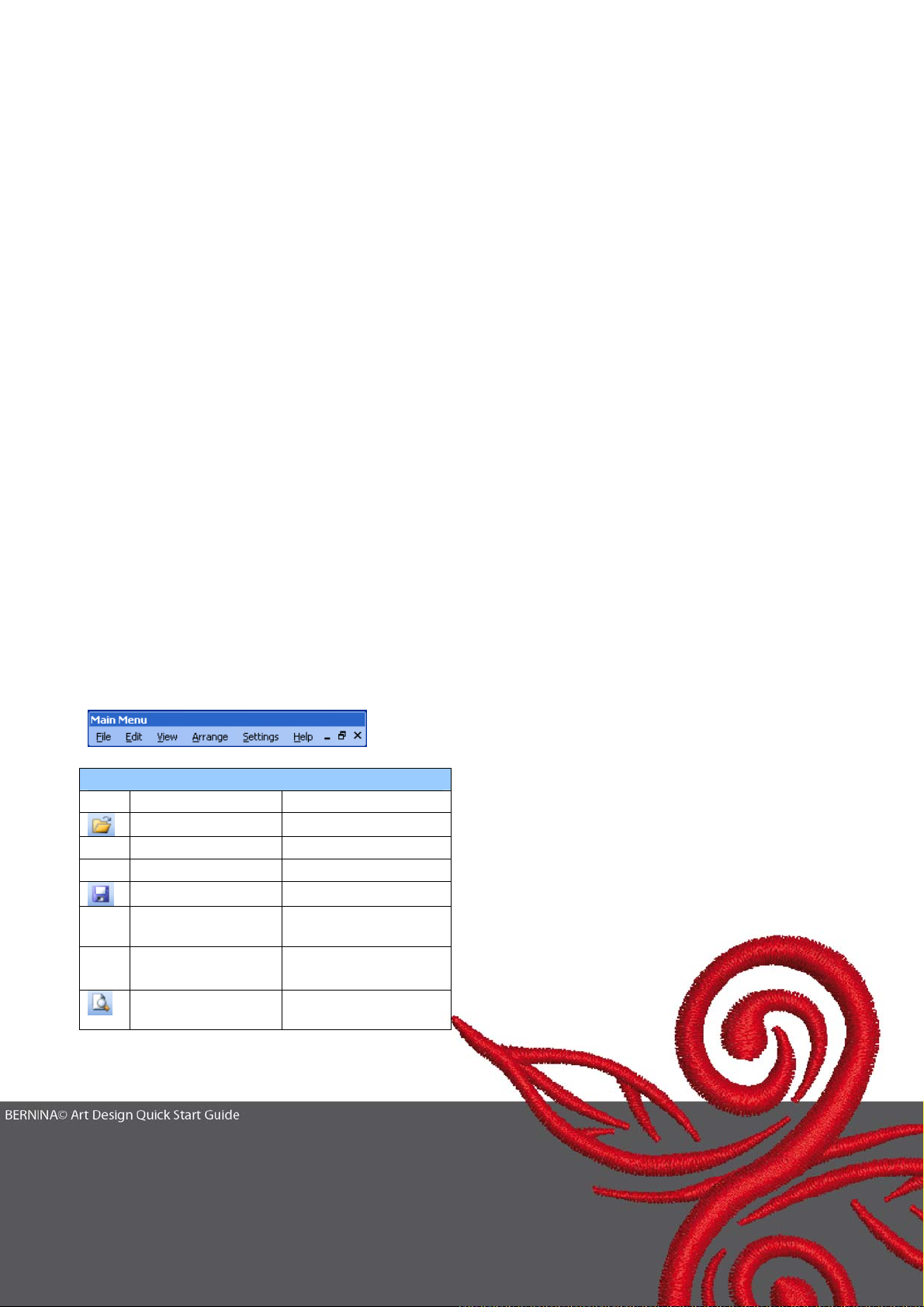
1 Инсталляция ПО Art Design
1. Для инсталляции программы Art Design вам необходимо обладать правами
администратора.
2. Перед инсталляцией закройте все программы.
3. Вставьте установочный компакт-диск Art Design в дисковод для CD-ROM.
Инсталляционная программа запустится автоматически.
4. Нажмите кнопку «Next»*
5. !!! Внимание! НЕОБХОДИМО ТЕПЕРЬ закрыть все остальные программы, потому
что компьютер в ходе инсталляции программы автоматически перезагрузится.
Щелкните на «Next», когда Вы хотите продолжить
6. Прочитайте внимательно лицензионное соглашение, прежде чем Вы продолжите
процесс инсталляции. Щелкните на «Accept» для подтверждения согласия с
лицензионным соглашением и далее на «Next».
7. Выберите все компоненты, которые вы хотите установить и нажмите кнопку „Next“.
8. Щелкните по кнопке «Next» или выберите папку по своему выбору.
9. Выберите других пользователей, для которых вы устанавливаете эту
щелкните по «Next».
10. Щелкните по «Install», чтобы начать установку.
11. Для завершения установки щелкните по «Finish».
12. Компьютер автоматически перезагрузится. Зарегистрируйтесь под собственным
именем
инсталляцию.
программу, и
2 Кнопки программы Art-Design
Общее
Кнопки, находящиеся слева и наверху, активируются однократным щелчком мыши
(левой кнопки мыши).
2.1 Главное меню
File
New
Open…
Close
Insert Design....
Save
Save as
Design
Properties...
Print Preview
Новый
Открыть …
Закрыть
Вставить проект…
Сохранить
Сохранить под
именем,..
Свойства
проекта…
Предварительный
просмотр печати
3
Page 4
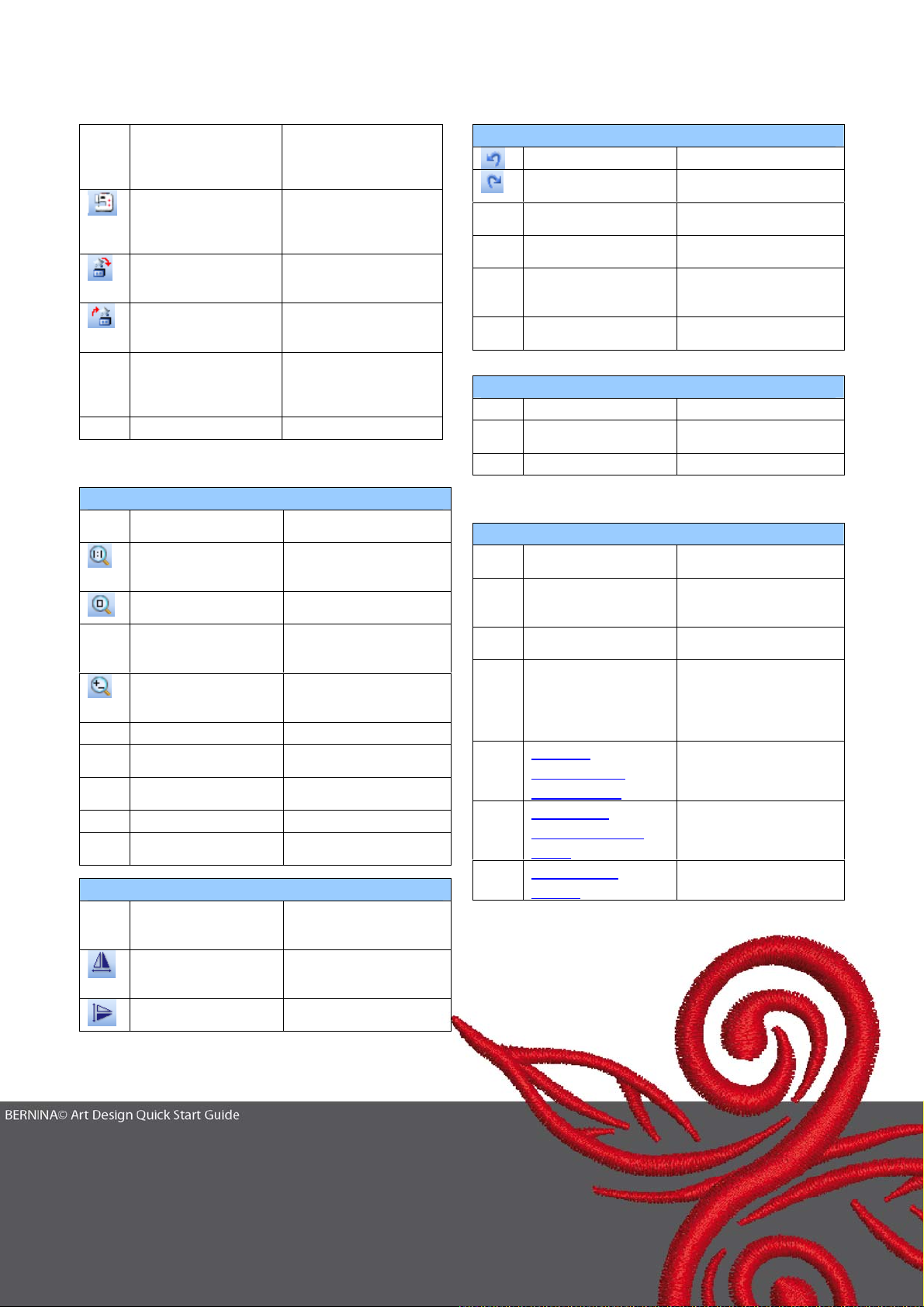
Card / Machine
Read...
Card / Machine
Write...
Write to Magic
Box
Read from
Magic Box
Recent File...
Exit
Считать проект из
карты/ вышивальной
машины.
Записать проект на
карту / в
вышивальную
машину.
Записать проект на
карте памяти в
приборе Magic Box.
Считать проект с
карты памяти в
приборе Magic Box.
Показать список
недавно
использованных
файлов.
Выход из программы
View / Ansicht
Needle Points
Show 1:1
Show All
Zoom Out 2X
Zoom Box
Redraw
Slow Redraw
Hoop...
Grid...
Measure
Показать/ скрыть
точки прокола иглы.
Показать проект в
натуральную
величину.
Показать проект
целиком.
Уменьшить 50 %
текущее изображение
проекта.
Увеличить/ уменьшить
изображение в окне
проекта
Перерисовать проект.
Медленно
перерисовать проект
Показать/скрыть
пяльцы
Показать/скрыть сетку
Измерение размеров
проекта.
Меню Arrange (Расположение)
Start and End....
Mirror Horizontal
Mirror Vertical
Установить начальную
и конечную точки
проекта.
Перевернуть объект
по горизонтальной
оси.
Перевернуть объект
по вертикальной оси.
Edit / Bearbeiten
Undo
Redo
Delete
Select All
Deselect All
Lettering....
Отменить действие
Восстановить
отмененное действие
Удалить выделенный
элемент
Выделить все объекты
в проекте.
Отменить выделение
всех объектов в
проекте.
Изменить настройки
текста.
Меню Settings (Настройки)
Меню Help (Справка)
Thread Colors…
Options…..
Display Setup…
Help Topics....
Onscreen Manual
About.....
Show Design
Warning
Bernina
International
Home Page
Bernina of
America Home
Page
Embroidery
Online
Назначить цвета ниток
Выбрать настройки
для отображения окна.
Калибровать экран.
Вывести список тем
онлайновой справки
Открыть
отображаемое на
экране руководство
Показать информацию
о версии ПО
Отобразить
предупреждение при
открытии проекта,
размеры которого не
могут быть изменены.
Открыть веб-сайт
BERNINA
International.
Открыть веб-сайт
BERNINA
Открыть веб-сайт
Embroidery Online.
®
®
of America.
4
Page 5

2.2 Общая панель инструментов (General Toolbar)
New
Open
Save
Print
Print Preview
Write to Machine
Read from Magic Box
Write to Magic Box
Undo
Новый
Открыть
Сохранить
Печатать
Предварительный просмотр печати
Записать проект в вышивальный
компьютер.
Считать проект с карты памяти в
приборе Magic Box.
Записать проект на карте памяти в
приборе Magic Box.
Отменить действие
Redo
Show Grid
Show Hoop
Zoom Box
Show 1:1
Show All
Восстановить отмененное действие
Показать сетку
Показать пяльцы
Увеличить/ уменьшить изображение в окне
проекта
Показать проект в натуральную величину.
Показать проект целиком.
Nеw
Щелкните по этой кнопке, чтобы открыть новый пустой проект
Open
Открыть проект.
Save
Сохранить текущий проект.
Print
Распечатать проект.
Print Preview
Предварительный просмотр перед печатью
5
Page 6

Write to Machine
Записать (сохранить) проект в
вышивальном компьютере, на карте
или на USB-Stick.
Read from Magic Box
Считать (открыть) проект с карты
памяти в приборе Magic Box.
Write to Magic Box
Записать (сохранить) проект на карте
памяти в приборе Magic Box..
Undo
Отменить действие
Zoom Box
Щелкните по этой кнопке, чтобы
увеличивать (левая кнопка) или
уменьшать (правая кнопка) свой мотив
или масштабировать его по размеру
экрана.
Show 1:1
Щелкните по этой кнопке, чтобы
показать проект в натуральную
величину.
Show All
Щелкните по этой кнопке, чтобы
показать проект целиком.
Redo
Восстановить отмененное действие
Show Grid
Щелкните по этой кнопке, чтобы
показать/скрыть сетку. Щелчком
правой кнопки мыши можно изменить
параметры сетки.
Show Hoop
Щелкните по этой кнопке, чтобы
показать/скрыть пяльцы. Щелчком
правой кнопки мыши можно изменить
установки пяльцев.
6
Page 7

2.3 Режимы просмотра
Design View (Просмотр проекта)
Щелкните по этой кнопке, чтобы переключить на режим просмотра «Design View“.
Artistic View (Просмотр вышивки)
Щелкните по этой кнопке, чтобы переключить на режим просмотра «Artistic View“
2.4 Панель инструментов правки (Edit)
Select Object
Lettering
Mirror Horizontal
Mirror Vertical
Rotate 45 deg CCW
(counter clockwise) /
CW (clockwise)
Scale by 20% Down/Up
Выбор объектов
Изменить настройки текста.
Перевернуть объект по
горизонтальной оси.
Перевернуть объект по
вертикальной оси.
Поворот объекта шагами по
45°. (против часовой стрелки
(левая кнопка)/ по часовой
стрелке (правая кнопка)).
Уменьшение (левая кнопка)/
/увеличение
(правая кнопка)
размера объекта
шагами по 20%.
7
Page 8

Select Object
Щелкните по этой кнопке, чтобы выделить объект.
Lettering
Щелкните по этой кнопке, чтобы изменить настройки текста или ввести текст.
Откроется диалоговое окно «Object Properties“ (Свойства объекта). Введите слово,
например „BERNINA“, и нажмите на «ОК». Затем нажмите на «Enter“ для
подтверждения ввода.
Mirror Horizontal
Щелкните по этой кнопке, чтобы перевернуть объект по горизонтальной оси.
Mirror Vertical
Щелкните по этой кнопке, чтобы перевернуть объект по вертикальной оси.
Rotate 45 deg
Щелкните по этой кнопке, чтобы повернуть объекта шагами по 45°. Левая кнопка
мыши поворот против часовой стрелки, правая кнопка мыши поворот по часовой
стрелке.
Scale by 20 % Down/Up
Щелкните по этой кнопке, чтобы изменить размер выделенного объекта шагами по
20%. Левая кнопка мыши уменьшение размера, правая кнопка мыши увеличение
размера.
2.5 Панель стежков и палитры цветов
Вид заполняющих стежков
Выберите «Satin» (стежок гладьевого валика) для узких форм
Выберите «Step» (простегивающий стежок) для более длинных и не
ровных форм.
Цвет
Для показа списка доступных цветов ниток и назначения других
цветов в текстовых объектах.
8
Page 9

3 Первые шаги с программой Art Design
Двойным щелчком откройте программу Art Design.
Откройте мотив из папки C:\My Designs\ART Design: Выберите мотив и затем
щелкните по символу "Открыть"(Open).
Оставайтесь в режиме просмотра проекта. (Design View).
Вы можете увеличивать или уменьшать свой мотив для лучшего
просмотра и показать/скрыть сетку и пяльцы.
Выберите пяльцы (например 255x145 овальные), щелкнув в меню по
Settings (Настройки)/ Options(Опции)/Hoops(Пяльцы)'
и подтвердив кнопкой 'OK'.
Выделите мотив. Мотив станет розовым с 8 точками ограничивающей рамки.
Щелкните по кнопке Scale by 20 % Down/Up. Щелчок левой кнопкой – уменьшение на
20 %, а правой кнопкой – увеличение объект на 20 %.
Сохраните проект под новым именем командой меню File/Save as (Файл/Сохранить
как ), прежде чем приступить к его передаче на машину и вышиванию.
Для передачи мотива в вышивальный компьютер просто щелкните по этой
кнопке. Откроется диалоговое окно для выбора прибора.
Выберите модель вашего вышивального компьютера
и подтвердите кнопкой 'OK'. Выберите
BERNINA-USB-Stick для Вашей машины. Запустите Ваш
швейный компьютер и вышивайте мотив.
9
Page 10

4 Общая информация для успешного вышивания
4.1 Вышивание
- Выбирайте простой мотив вышивки для тонкой ткани.
- Более сложные мотивы с плотным расположением стежков подходят для
более плотных и тяжелых тканей.
- Программное обеспечение позволяет изменять размеры и положение
мотивов.
- Используйте остатки ткани для пробного вышивания, чтобы проверить
цвета, качество ниток и иглу.
- При необходимости согласуйте цвет ниток, их качество, номер иглы,
плотность стежков, натяжение ниток и т.д. с выбранным мотивом.
4.2 Виды стежков для вышивания текста
- Для алфавита используйте простегивающий стежок или стежок
гладьевого валика.
4.3 Наилучшие результаты вышивания при использовании хороших ниток
- Лощенные полиэфирные нитки: блестящие полиэфирные нитки являются
носкими, прочными на разрыв и цветостойкими нитками, пригодными для
всех видов вышивания.
- Нитки «Rayon“ с шелковистым блеском пригодны для тонких вышивок.
- Металлизированные нитки тонкие и средней толщины используются для
специальных эффектов в вышивках. Рекомендуется использовать иглу
'метафил' 130/705H MET и работать при уменьшенной скорости.
4.4 Стабилизаторы
- Отрываемые стабилизаторы предназначены практических для всех видов
работ
- Обрезаемые стабилизаторы предназначены для большинства
материалов, включая эластичные материалы.
- Приклеиваемые стабилизаторы предназначены для материалов,
склонных к растягиванию.
- Самоклеющиеся стабилизаторы с бумажным слоем
предназначены для шелка и джерси.
- Крахмальный спрей предназначен для тонких и рыхлых
тканей.
- Водорастворимые стабилизаторы предназначены для
материалов с высоким ворсом и
махровых тканей, для тонких и
прозрачных тканей
10
Page 11

4.5 Закрепление материала в пяльцах
- Определите и отметьте среднюю точку материала.
- Разъедините рамки пялец, ослабьте винт или защелку на пяльцах Jumbo
Hoop.
- Вложите шаблон во внутреннюю рамку так, чтобы надпись «BERNINA»
находилась у передней кромки.
- Уложите материал под внутреннюю рамку, вложите внутреннюю рамку в
наружную рамку.
- Выровняйте рамки по стрелкам и сомкните их. Обратите внимание, чтобы
не произошло смещения ткани. Материал должен иметь ровную
поверхность.
- Туго растяните материал в пяльцах, затяните винт.
BERNINA желает вам многих радостей и удовольствия при вышивании. На
следующих сайтах Вы можете найти другие красивые мотивы вышивки для загрузки:
http://www.bernina.com и www.embroideryonline.com
Внимание!
Полная версия руководства пользователя программы ARTDesign на русском языке
находится на диске Art Design V1 в папке под именем «UserManual_Russian.pdf» в
каталоге C:\Programme\BERNINA\Embroidery Software\BIN\ENU.
11
